人到大三、也不想考研。在留在大学有限的时间里,想做一些有意义的事情。第一个想法是开发一个应用,可以查课表、成绩、空教室等等,毕竟在我的学校大多数人使用的超级课程表,面对那么多用户,那么多高校的教务系统,所以难免会有些高延迟。如果我们缩小用户范围,仅仅面对我们学校,那速度肯定会快很多的,但是询问过学校的信息中心,发现高校用的教务系统是外包给外面的公司管理的,并没有 API 接口。于是首要任务变成了提供 API 接口 。
很显然,教务官网没有提供 API 接口给我们,于是只能自己模拟登陆写爬虫了。在搜索引擎上进行搜索,发现有类似想法的人还是很多的,但是我逛了一大圈、居然只有 Java、Python 两个版本,没有别的版本了,但好在思路很清晰。
为了后期开发方便,提供接口,我用 JavaScript 重构一下。我相信开发网站的全干工程师们,比起 Java 和 Python,后端用 Nodejs 会更加顺手一点吧,也在此文中记录一些踩过的坑。
虽然网络上已经对爬取的过程有了原理性的介绍了,但为了避免读者还要反复阅读别的文章的麻烦、这里还是要详细的介绍一下流程。
本次开发使用的环境 操作系统:MacOS 开发框架:Egg.js(阿里为了规范提出的框架, 熟悉 nodejs 的 es6 语法和 koa2 框架的同学一个多小时就可以上手) 浏览器和抓包工具:Chrome/Safari、Charles 模拟登陆 第一步、分析登陆表单 先贴出本次实验的正方教务系统的界面,省的不同的看官白费力气,但就算界面不同,思路肯定也是相同的,看看也无妨。
Network 这栏(不知道为啥写文章的时候我的 chrome 有点抽风,所以我打开了 charles,该工具类似于 Windows 上的 Fiddler),我们首先模拟一次失败的登陆,我这里键入虚假的用户名和密码:1543140220/123456。
第一个请求 其实从请求的名字就能看得出来,是获取加密的公钥的,可以大胆的猜测这是一个 RSA 加密了,等会儿我们分析 js 代码的时候会证明这一点,所以我们要记住 modulus 和 exponent 这两个参数。
第二个请求
csrftoken:这个我们一般是用来防止网站遭受 xss 跨站请求脚本攻击的时候弄的玩意 如何获取这个令牌呢?
搜索一下网页的 html 可以发现,这玩意藏在表单的一个隐藏标签里。在我的项目中,使用了cheerio 这个库来解析 HTML。相关代码如下:
1 2 3 4 5 6 7 8 9 10 11 12 13 14 15 16 17 18 19 20 21 async get_csrf_token (session, time ) {const ctx = this .ctx ;let headers = {'Host' : 'jwgl.njtech.edu.cn' ,'User-Agent' : 'Mozilla/5.0 (Windows NT 10.0; Win64; x64; rv:58.0) Gecko/20100101 Firefox/58.0' ,'Accept-Encoding' : 'gzip, deflate' ,'Accept' : '*/*' ,'Connection' : 'keep-alive' ,'Cookie' : sessionconst options = {const url = await this .service .common .get_login_url ();const res = await ctx.curl (url + time, options);const resultHtml = (res.data .toString ());const cheerioModel = cheerio.load (resultHtml);const csrf_token = cheerioModel ('#csrftoken' )[0 ].attribs .value ;return { token : csrf_token, session }
yhm:这个是用户名 mm:密码,明显是加密过的。But 为什么要写两次?我觉得很迷惑,反正请求的时候发一个过去就行了。 第二步、获取加密密码 分析网页端的加密算法 还是分析 Web 前端的 js 脚本,看看他是怎么加密的。在开发者工具里搜索何时给“mm”赋值、找到了这一段,果然是 rsa 加密。node-rsa 这一个库、似乎除了这个库 nodejs 没有别的用来 rsa 加密的库了。而网页上的 rsa 加密算法,貌似是自己撸出来的、代码奇丑无比。但是明明生成的 RSA 对象的 key 跟相同参数生成的网页端 debug 生成的 key 是一样的,验证就是不通过。
最后很无奈,只好把网页上的 rsa 加密用的 js 代码拷贝下来,封装成 utils 的一个接口了,事实证明这是一个好办法。
以上是我叨逼叨、只是为了介绍了我项目中 utils 下 rsa.js 文件的由来。有了密码的明文、RSA 算法、公钥对、我们就能够正确求出加密后的算法了。
第三步、判断是否登录成功 总之,我们有了密码、csrf_token、外加模仿他正常请求的 header,就能够正确登陆了。但我们如何判断是否登录成功?
当登陆失败的时候,服务器会给我们返回 HTML、有点 low。但返回的 html 中包含字段”用户名或密码不正确”。只需要判断返回的文本中中是否包含这句话,就可以判断是否登录成功了。总之,登录的流程代码如下:
1 2 3 4 5 6 7 8 9 10 11 12 13 14 15 16 17 18 19 20 21 22 23 24 25 26 27 28 29 30 31 32 33 34 35 36 37 38 39 40 41 42 43 44 45 async login (username, password, time ) {let { modulus, exponent, session } = await this .service .common .get_public_key (time);let { token } = await this .service .common .get_csrf_token (session, time);let enpassword = await this .service .common .process_public (password, modulus, exponent);let data = {'csrftoken' : token,'mm' : enpassword,'yhm' : usernameconst url = await this .service .common .get_login_url ();let headers = {'Host' : 'jwgl.njtech.edu.cn' ,'User-Agent' : 'Mozilla/5.0 (Windows NT 10.0; Win64; x64; rv:58.0) Gecko/20100101 Firefox/58.0' ,'Accept' : 'text/html, */*; q=0.01' ,'Accept-Encoding' : 'gzip, deflate' ,'Accept-Language' : 'zh-CN,zh;q=0.9,en;q=0.8' ,'Referer' : url + time,'Upgrade-Insecure-Requests' : '1' ,'Cookie' : session,'Connection' : 'keep-alive' ,"Content-Type" : "application/x-www-form-urlencoded;charset=utf-8" ,const options = {method : 'POST' ,const ctx = this .ctx ;const result = await ctx.curl (url, options);const regValue = '用户名或密码不正确' if (result.data .toString ().indexOf (regValue) > 0 ) {return {success : false ,message : regValueelse {return {success : true ,message : '登陆成功' ,session : result.headers ['set-cookie' ]
当登陆成功之后,服务器给我们返回的响应里包含”Set-Cookie”字段。JSESSIONID 把它放到以后请求的 Cookie 里,就可以为所欲为啦。
到这里,模拟登陆的思路介绍完了。
演示:获取成绩 在上一节,模拟登陆过后。我们拿到了 JSessionID,如果你还是比较迷茫,那我再掩饰一下如何获取成绩?
第一步、模拟获取成绩 在这里插入图片描述
首先看 Cookie、是 JSESSIONID 字段、第二个字段测试了一下不加也没事。
第一栏是学年、第二栏是学期。这里的学期比较坑、好像是加密过的,大家只要记住第一学期是 3、第二学期是 12 就好了、这个可以自己试出来的,nd 是时间戳。其他照抄就好。
然后看他返回的数据:
PS :丑的一批
依稀能分辨出来,这个是根据拼音来命名的。
所以获取成绩的 API 的代码是这样的:
1 2 3 4 5 6 7 8 9 10 11 12 13 14 15 async grade (const { ctx } = this ;const { username, password, year, term } = ctx.request .body ;const time = await this .service .common .get_time ();const loginInfo = await this .service .login .login (username, password, time);if (loginInfo.success ) {const gradeInfo = await this .service .grade .post_grade_data (year, term, loginInfo.session )body = gradeInfoelse {body = {success : false ,message : loginInfo.message
1 2 3 4 5 6 7 8 9 10 11 12 13 14 15 16 17 18 19 20 21 22 23 24 25 26 27 28 29 30 31 32 33 34 35 36 37 38 39 40 41 42 43 44 45 46 47 48 49 50 51 52 53 54 55 56 57 58 59 60 61 62 63 64 65 66 async post_grade_data (year, term, session ) {if (!parseInt (year) || parseInt (year) > (new Date ().getFullYear ())) {return {success : false ,message : "请求课程年份出错" let form_term = '3' ;if (parseInt (term) === 1 ) {'3' else if (parseInt (term) === 2 ) {'12' const url = await this .service .common .get_grade_url ();const data = {'_search' : 'false' ,'nd' : this .service .common .get_time (),'queryModel.currentPage' : '1' ,'queryModel.showCount' : '15' ,'queryModel.sortName' : '' ,'queryModel.sortOrder' : 'asc' ,'time' : '0' ,'xnm' : year,'xqm' : form_termlet headers = {'Host' : 'jwgl.njtech.edu.cn' ,'User-Agent' : 'Mozilla/5.0 (Windows NT 10.0; Win64; x64; rv:58.0) Gecko/20100101 Firefox/58.0' ,'Accept' : 'text/html, */*; q=0.01' ,'Accept-Encoding' : 'gzip, deflate' ,'Accept-Language' : 'zh-CN,zh;q=0.9,en;q=0.8' ,'Referer' : url,'Upgrade-Insecure-Requests' : '1' ,'Cookie' : session,'Connection' : 'keep-alive' ,"Content-Type" : "application/x-www-form-urlencoded;charset=utf-8" ,const options = {method : 'POST' ,const ctx = this .ctx ;const result = await ctx.curl (url, options);const response_data = JSON .parse (result.data .toString ());const courseitems = response_data.items ;const grade = courseitems.map (currentValue =>return {name : currentValue.kcmc ,credit : currentValue.xf ,grade : currentValue.bfzcj ,point : currentValue.jd ,teacher : currentValue.jsxm return {success : true ,message : "请求课程成绩成功" ,grade : grade
结果演示 这位博主的 Python 版本
另外,还可以去我的个人博客阅读,虽然没有开启评论功能哈哈
博客地址:点击前往
另外再次贴上 Github 仓库链接:戳我前往
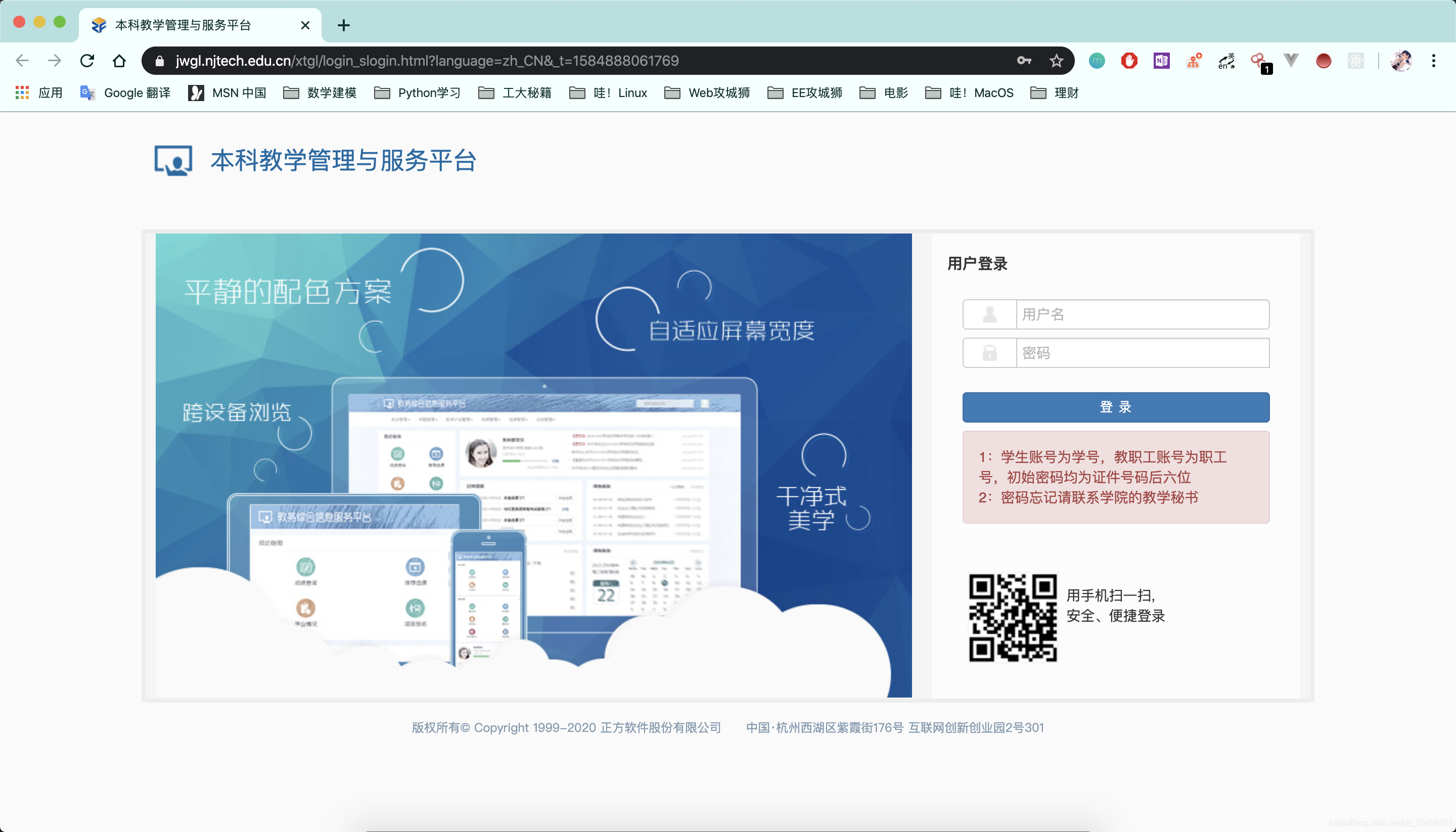
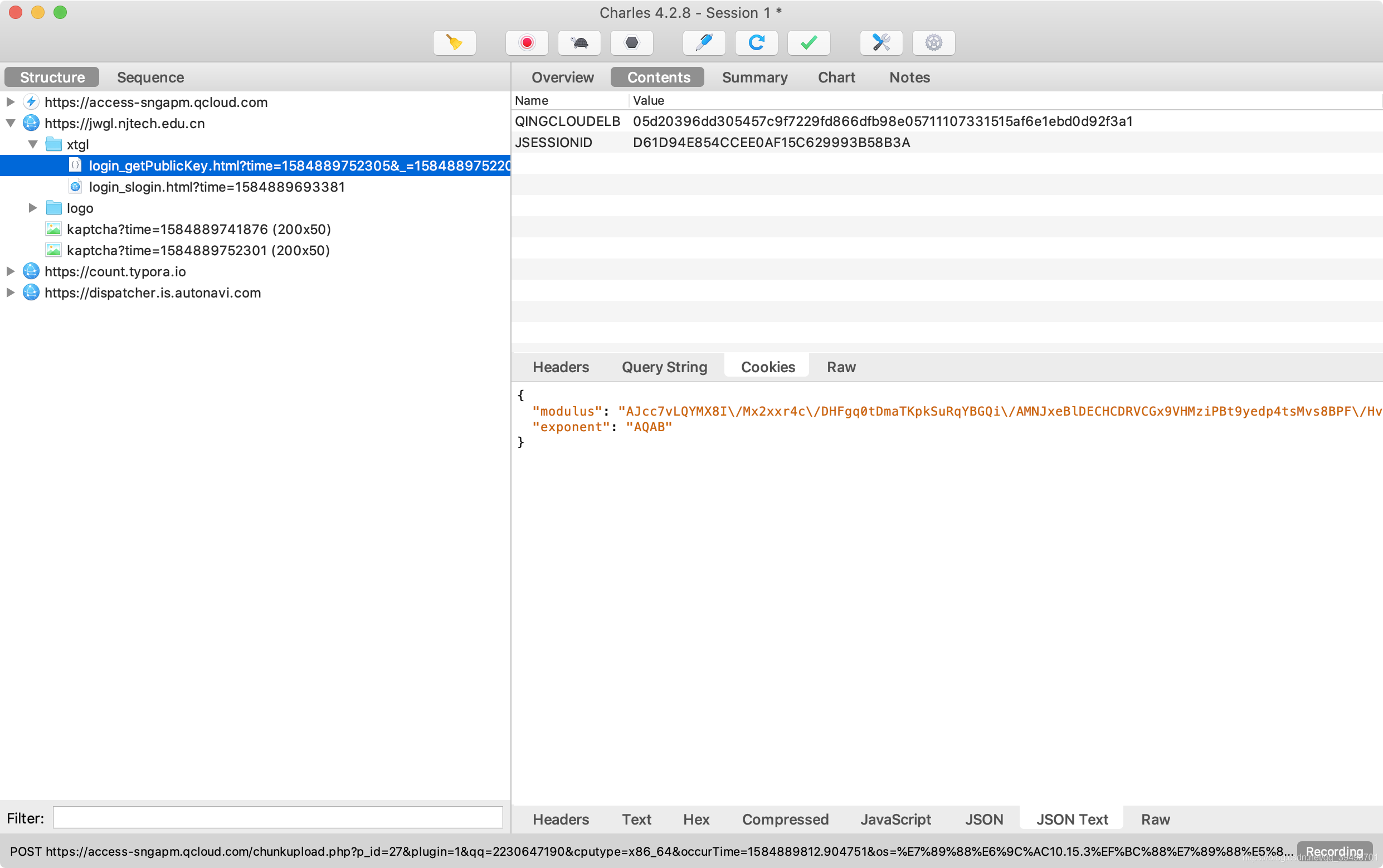
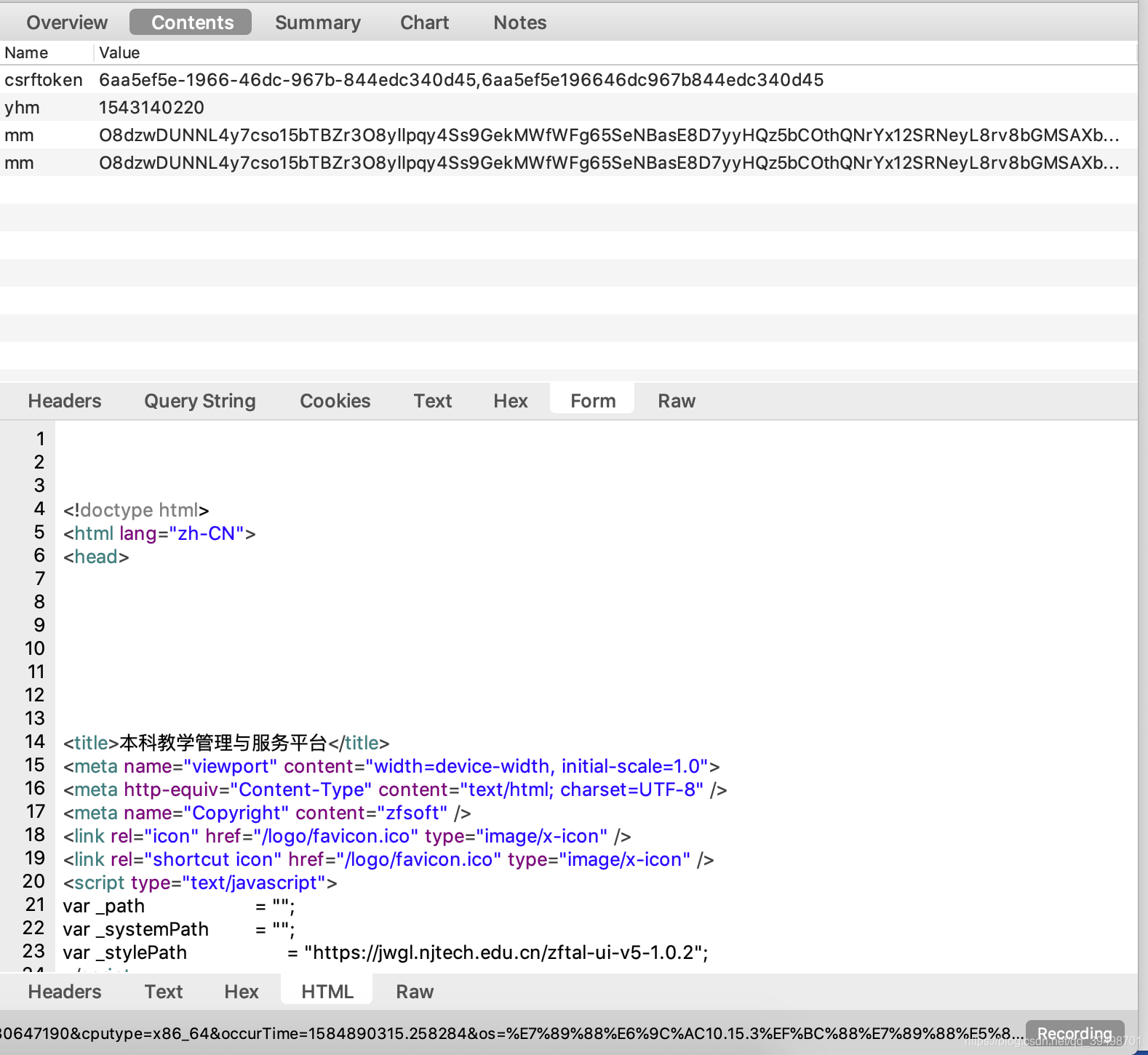
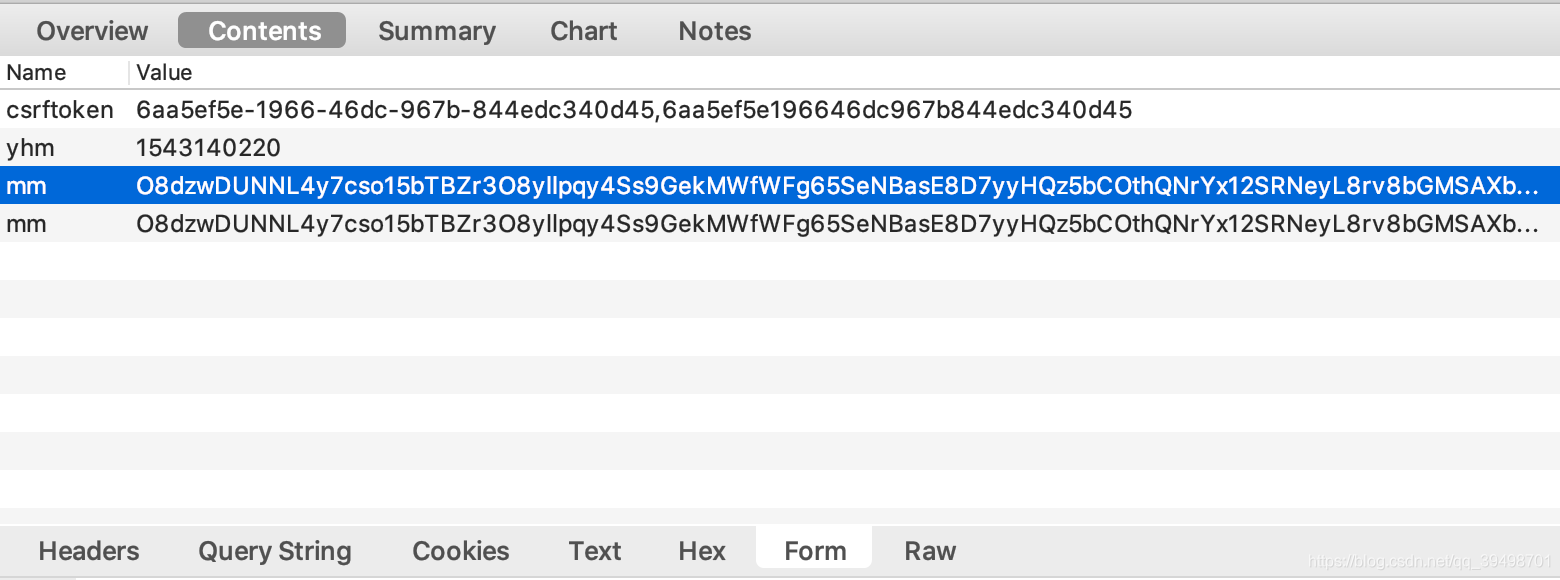
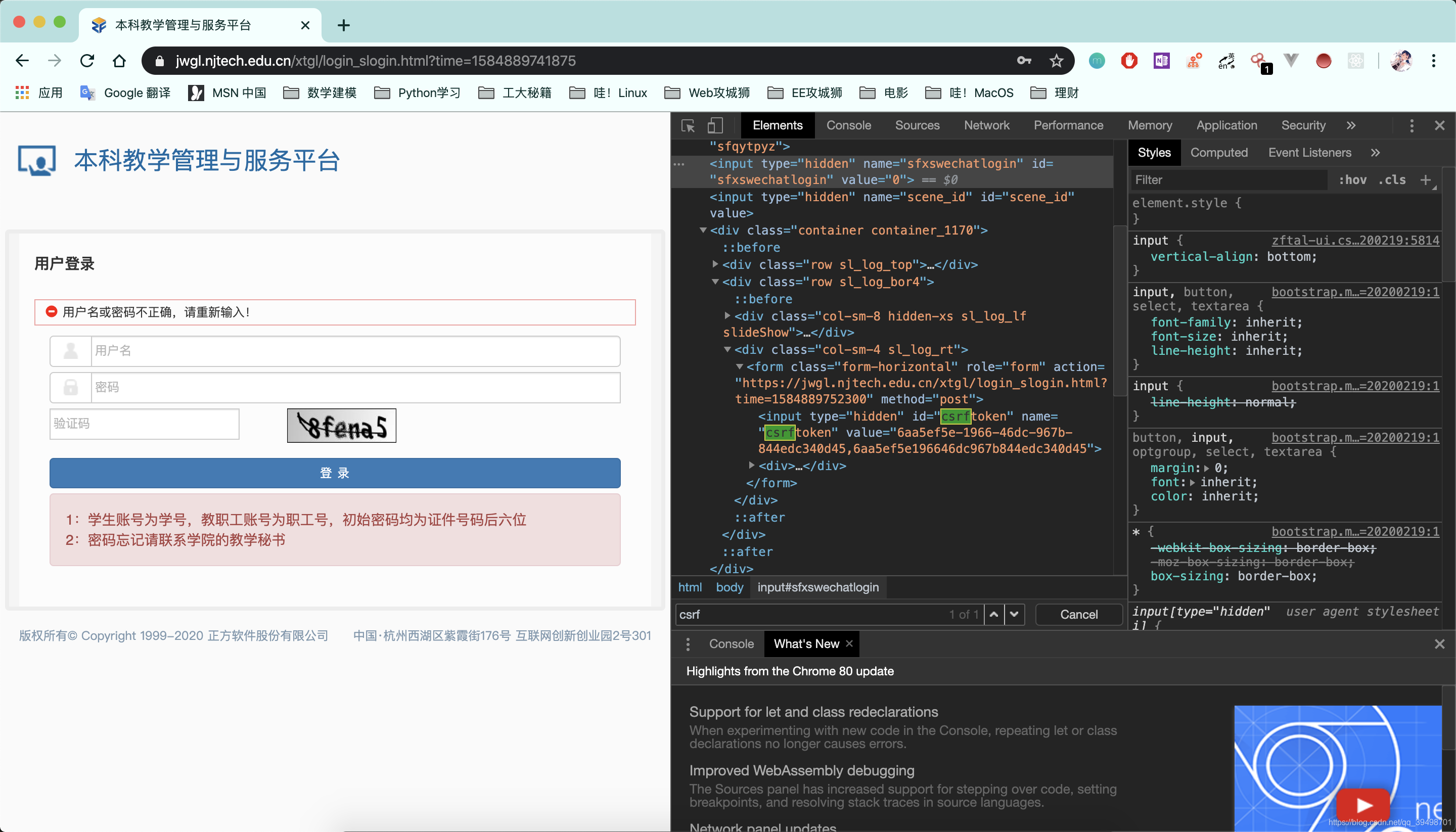
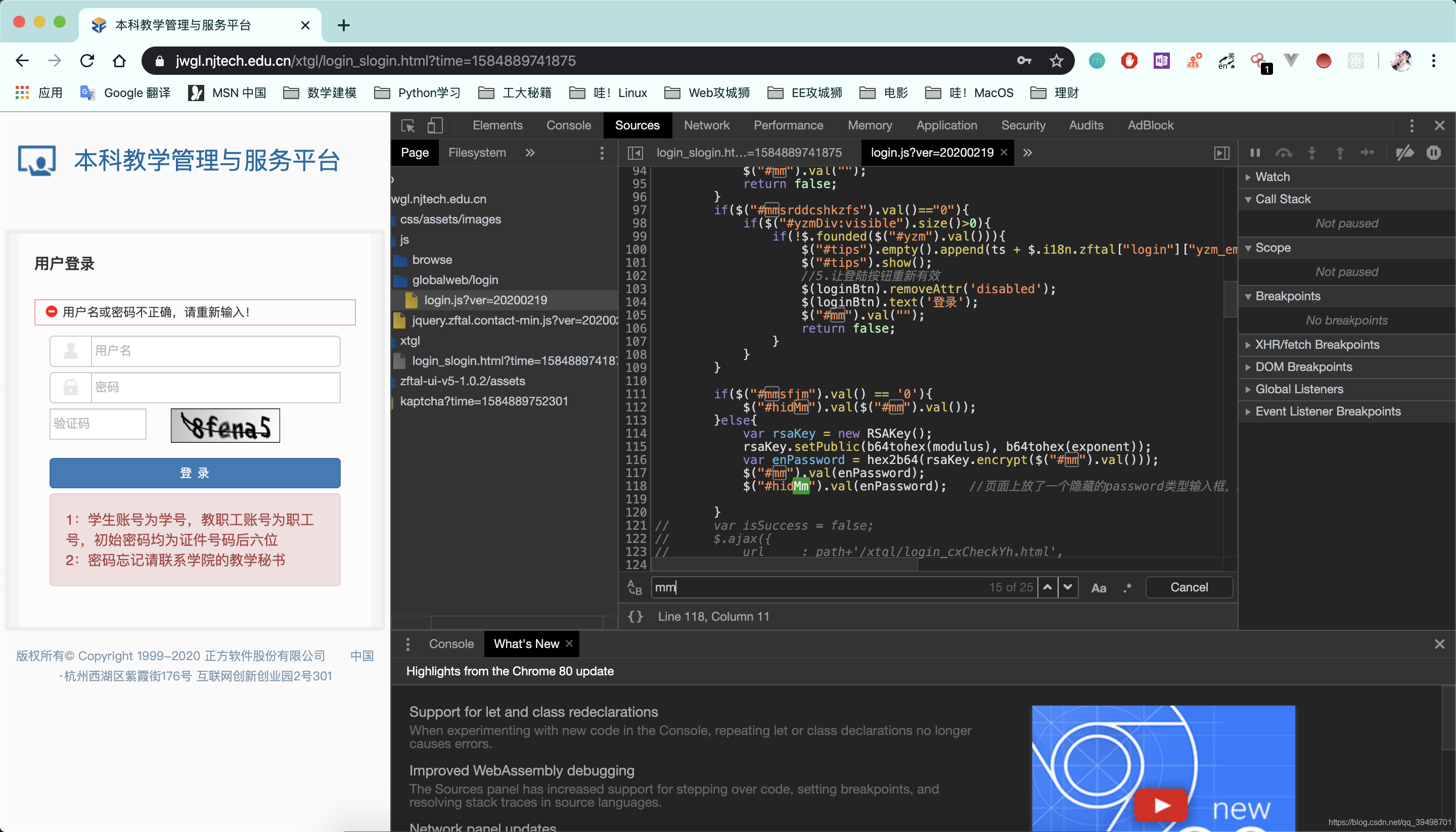
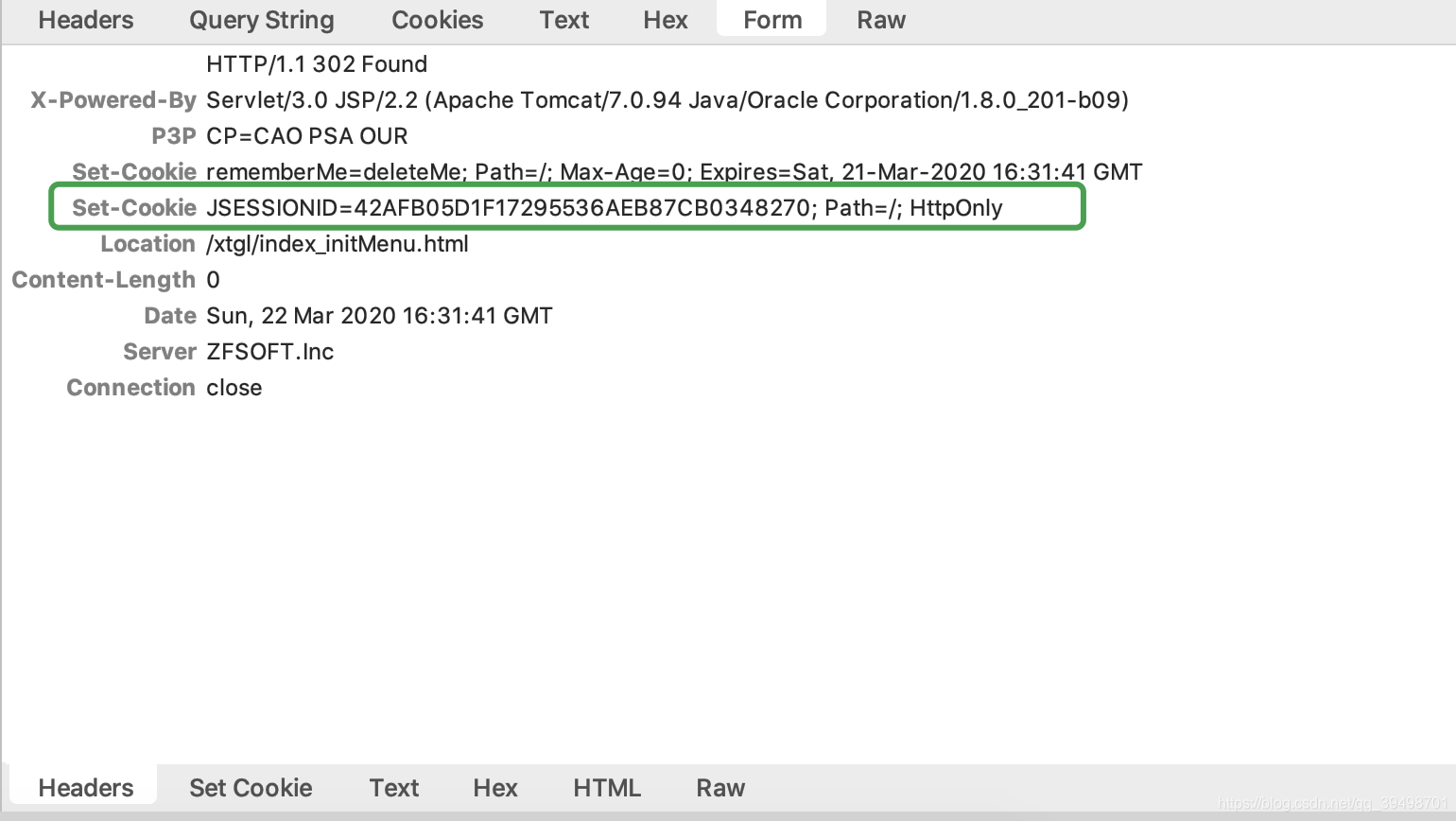
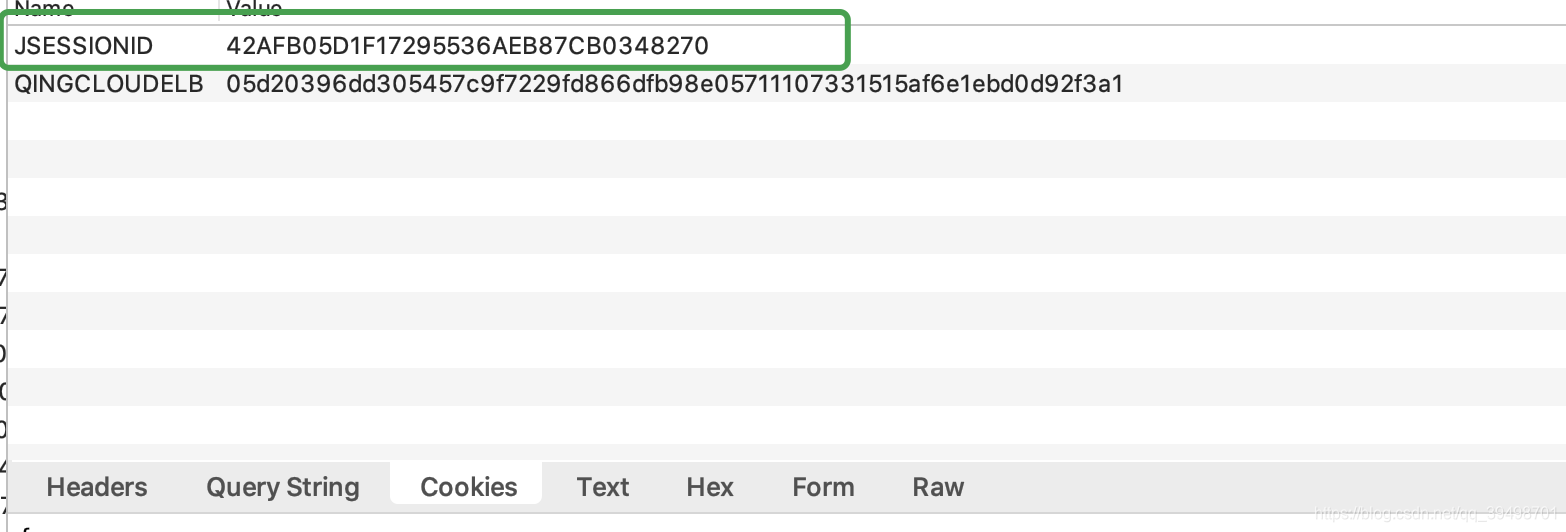
![[外链图片转存失败,源站可能有防盗链机制,建议将图片保存下来直接上传(img-3gYhYF1U-1584896295432)(/Users/wanglei/Library/Application Support/typora-user-images/image-20200323004010062.png)]](https://img-blog.csdnimg.cn/20200323010314744.png?x-oss-process=image/watermark,type_ZmFuZ3poZW5naGVpdGk,shadow_10,text_aHR0cHM6Ly9ibG9nLmNzZG4ubmV0L3FxXzM5NDk4NzAx,size_16,color_FFFFFF,t_70)
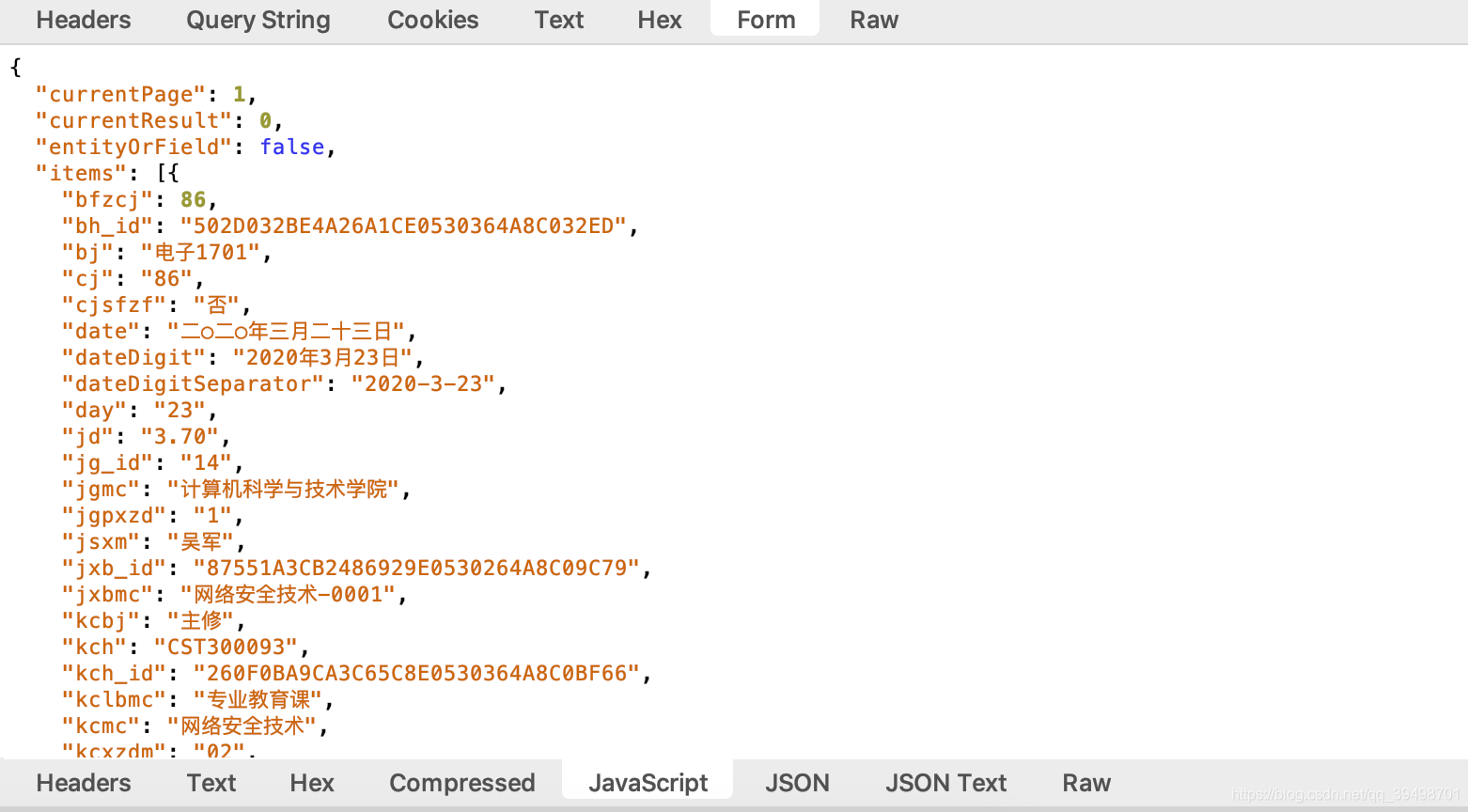
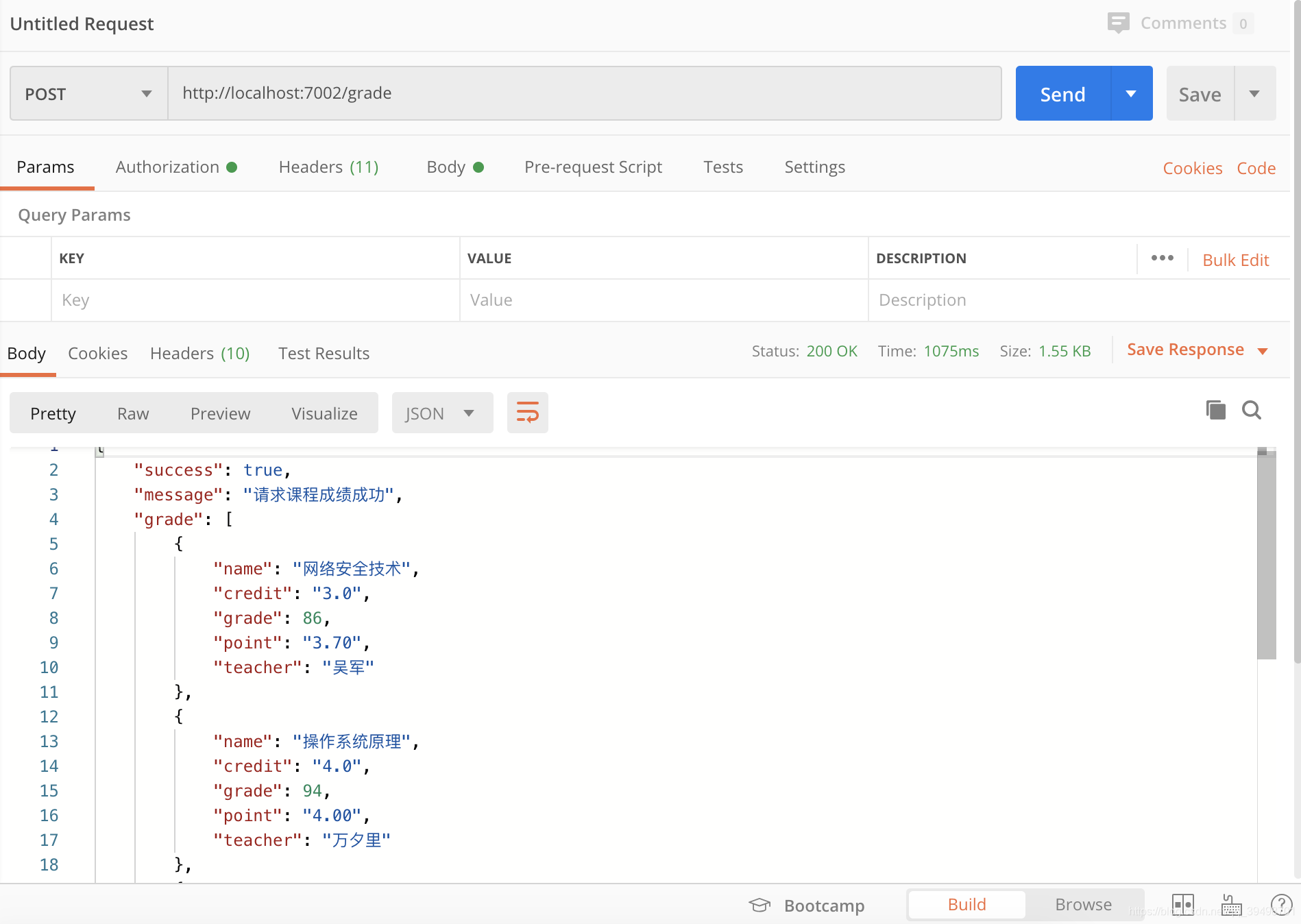
Comments